إصلاح رسالة خطأ MS Office "لا يمكن التحقق من الترخيص"
لقد كنت أقوم بتشغيل Office 2013 في جهاز افتراضي على جهاز Mac الخاص بي منذ أكثر من عام ، ولكن فجأة في اليوم الآخر عندما حاولت فتح Word ، تلقيت رسالة الخطأ التالية:
Cannot verify license for this product
هممم(Hmmm) ، بالطبع لدي رخصة! كان مفتاح المنتج صالحًا وقد تم تنشيطه جيدًا عبر الإنترنت(Internet) عندما قمت بتثبيته لأول مرة ، لذلك لم أكن متأكدًا تمامًا من سبب تلقي هذا الخطأ. على أي حال(Anyway) ، بعد اللعب مع اثنين من الحلول الممكنة ، يتم تشغيله الآن دون ظهور رسالة الخطأ. في هذه المقالة ، سأدرج الخطوات المختلفة التي حاولت حلها وآمل أن تعمل من أجلك.
ملاحظة: قد تتلقى هذه الرسالة عند استخدام Office 2010 أو 2013 أو 2016. يجب أن تعمل الإصلاحات أدناه مع أي إصدار من Office قمت بتثبيته. (Note: You might get this message when using Office 2010, 2013 or 2016. The fixes below should work with any version of Office you have installed. )
الطريقة الأولى - تغيير الوقت وإعادة التنشيط
كان أحد الاقتراحات هو إعادة ضبط وقت النظام إلى تاريخ التثبيت الأصلي لـ Office ، ثم إعادة إدخال مفتاح المنتج ، وتنشيط المنتج ، ثم إعادة الوقت إلى التاريخ الحالي. لذلك بعد تغيير الوقت على جهاز الكمبيوتر الخاص بك ، يمكنك إدخال مفتاح المنتج بالانتقال إلى لوحة التحكم - (Control Panel –) البرامج والميزات(Programs and Features) .

الآن انقر فوق Microsoft Office وانقر فوق الزر " تغيير(Change) " .

الآن ، حدد زر الاختيار بجوار " أدخل مفتاح المنتج(Enter Product Key) " وانقر على التالي.

انتقل الآن وابحث عن مفتاح المنتج الخاص بك لـ Office ، والذي يكون عادةً على العبوة واكتبه في المربع.
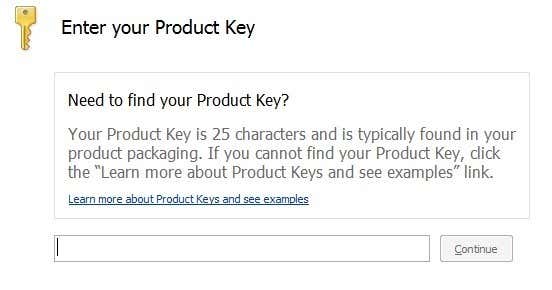
بعد الانتهاء ، يمكنك تشغيل أي برنامج في Office والقيام بالتنشيط. في هذه المرحلة ، إذا تم تنشيطه بنجاح ، يمكنك تغيير الوقت إلى التاريخ والوقت الحاليين. يجب أن يظل نشطًا حتى بعد إعادة التشغيل. إذا لم يكن كذلك ، استمر في القراءة!
الطريقة 2 - استعادة النظام
إذا كان Office يعمل بشكل جيد وبدأت فجأة في مواجهة هذه المشكلة ، يمكنك دائمًا تجربة استعادة النظام. يمكنك الوصول إلى استعادة النظام بالنقر فوق ابدأ(Start) والكتابة في استعادة النظام. يمكنك أيضًا قراءة المزيد حول كيفية استخدامه هنا:
https://www.online-tech-tips.com/windows-vista/enable-disable-system-restore-vista/
حاول استعادة الكمبيوتر إلى وقت علمت فيه أن Office يعمل بدون أية مشكلات.

الطريقة الثالثة (Method 3) - النظام الأساسي لحماية برامج Office(– Office Software Protection Platform)
إذا كنت تقوم بتشغيل Office 2010 ، فإن Office 2010 SP1 أضاف خدمة جديدة تسمى Office Software Protection Platform ، والتي ستتطلب منك أحيانًا إعادة تنشيط Office . يمكنك إصلاحه باتباع الخطوات التالية (لا يتطلب منك إلغاء تثبيت أو إعادة تثبيت Office):
1. اكتب services.msc في مربع البحث وأوقف الخدمة المسماة Office Software Protection Platform .

2. انتقل الآن إلى C:\ProgramData\Microsoft\OfficeSoftwareProtectionPlatform وأعد تسمية tokens.dat إلى tokens.old .

لاحظ أنه لمشاهدة مجلد ProgramData ، تحتاج إلى فتح Explorer والنقر فوق الزر تنظيم(Organize) والنقر فوق خيارات(Search) المجلد والبحث(Folder) .

انقر فوق(Click) علامة التبويب عرض(View) ثم تأكد من النقر فوق زر الاختيار إظهار(Show) الملفات والمجلدات المخفية.
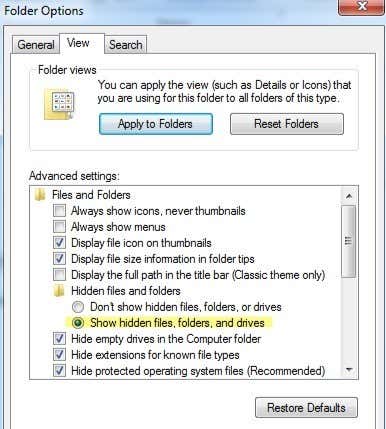
3. انتقل الآن إلى C:\ProgramData\Microsoft\OfficeSoftwareProtectionPlatform\Cache وأعد تسمية cache.dat إلى cache.old .
4. الآن أعد تشغيل الكمبيوتر وافتح أي برنامج Office . سيُطلب منك إعادة كتابة مفتاح المنتج الخاص بك ثم إعادة التشغيل مرة أخرى. افتح أي برنامج Office مرة أخرى(Again) وقد تضطر إلى كتابة المفتاح مرة أخرى. سيطلب منك بعد ذلك التنشيط عبر الإنترنت وأنت على ما يرام.
الطريقة الرابعة - إلغاء التثبيت وإعادة التثبيت
في هذه المرحلة ، إذا كنت لا تزال تواجه مشكلات ، فقد تحتاج إلى إجراء إزالة كاملة وإعادة تثبيت ثم إعادة تنشيط Office . ومع ذلك ، فإن الطريقة التي تريد القيام بذلك هي عن طريق إلغاء التثبيت بشكل صحيح باستخدام أداة Microsoft FixIT . تأكد(Make) من تنزيل الإصدار الذي يتوافق مع ما قمت بتثبيته.
يمكنك إلغاء التثبيت باستخدام لوحة التحكم(Control Panel) ، لكنني أوصي باستخدام أداة FixIT نظرًا لأنها تنظف جميع الملفات حقًا ، وما إلى ذلك. من الجيد أيضًا استخدام شيء مثل CCleaner لمسح أي إدخالات تسجيل متخلفة بعد إلغاء التثبيت. في هذه المرحلة ، تابع وحاول تثبيت Office مرة أخرى باستخدام (Office)CD/DVD الأصلي ثم قم بتنشيط المنتج.
نأمل أن تكون إحدى الطرق المذكورة أعلاه قد أصلحت مشكلتك! إذا لم يكن الأمر كذلك ، فقم بإرسال تعليق هنا مع تفاصيل الإعداد الخاص بك وسنحاول مساعدتك! يتمتع!
Related posts
إصلاح خطأ "يتعذر على Word بدء المحول MSWRD632.WPC / SSPDFCG_x64.CNV"
إصلاح خطأ "لا يمكن بدء Microsoft Office Outlook"
كيفية إصلاح إشارة مرجعية خطأ غير معرف في Word
إصلاح خطأ عدم تطابق علامة نهاية العلامة عند فتح ملفات DOCX
كيفية إصلاح خطأ Microsoft Office 25090
كيفية استخدام تحليل ماذا لو في Excel
كيفية إصلاح Outlook عالق عند تحميل الملف الشخصي
كيفية إصلاح "نحن غير قادرين على الاتصال الآن" في Outlook
كيفية البحث عن الكلمات واستبدالها في MS Word و Google Docs
9 طرق لإصلاح أخطاء "تحميل محظور" في OneDrive في Windows
5 وظائف نصية لأوراق Google تحتاج إلى معرفتها
إصلاح Cannont إفراغ الحافظة في Office
كيفية إدراج ورقة عمل Excel في مستند Word
كيفية التقاط وإدراج لقطات الشاشة باستخدام OneNote
أفضل 3 طرق لإصلاح خطأ "عدم ترك مساحة على الجهاز" في Linux
إصلاح Word يفتح في الوضع الآمن فقط
قم بإنشاء نص عشوائي أو نص لوريم إيبسوم في برنامج مايكروسوفت وورد
كيفية إصلاح أخطاء # N / A في صيغ Excel مثل VLOOKUP
كيفية تغيير الخط الافتراضي في تطبيقات Office
كيفية استخدام ميزة Speak Cells في Excel
